
Muitas empresas precisam realizar reuniões online para discutir工作 devido às suas exigências de trabalho, tarefas especializadas ou para economizar custos. Uma parte essencial das reuniões é a apresentação. É nesse momento que você precisa das ferramentas certas para manter sua reunião funcionando sem problemas. O Google Meet é ótimo para isso.
O guia a seguir mostra como exibir slides do Google Meet e alcançar um compartilhamento de tela bem-sucedido.
Google Meet (Visão Geral e Recursos)
O Google Meet opera como uma solução de videoconferência dentro do Google Workspace para fornecer aos usuários acesso mundial à sua plataforma. A plataforma permite que os usuários realizem videoconferências de alta qualidade, chamadas de voz e compartilhamento de tela por meio de conexões de internet.
Principais Recursos do Google Meet
- O Google Meet oferece aos usuários capacidades de vídeo e áudio em alta definição, que mantêm a comunicação clara através de conexões de rede instáveis.
- Permite que os usuários acessam reuniões através de seu navegador web sem precisar baixar nenhum software. O processo de criação de reuniões no Google Meet produz um link automático que os usuários podem acessar com um único clique.
- Permite que grupos grandes participem de reuniões por meio de seu modelo baseado em assinatura, que suporta até milhares de participantes.
- O sistema gera legendas instantâneas que aparecem em diferentes idiomas durante reuniões ao vivo. Os usuários com deficiência auditiva acham esse recurso fácil de usar, enquanto conferências internacionais se beneficiam de sua operação conveniente.
- Os usuários podem escolher compartilhar sua tela inteira ou selecionar janelas de aplicativos ou abas do navegador específicas para compartilhamento.
- Toda a sessão de reunião opera sob proteção de criptografia completa. O anfitrião pode controlar se os participantes estão se juntando, silenciando ou removendo. Códigos de reunião complexos e uma função de bloqueio de reunião evitam efetivamente o acesso não autorizado.
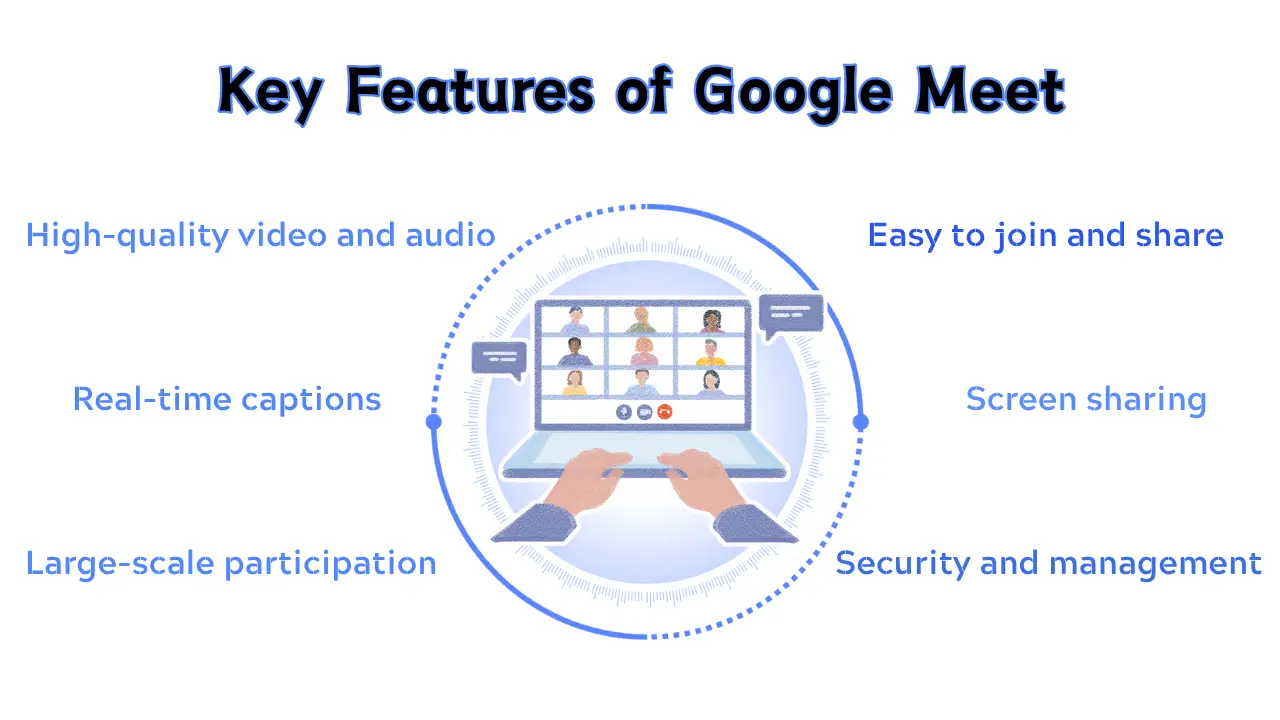
Para quem o Google Meet é adequado?
- Qualquer pessoa com uma conta do Google pode usá-lo gratuitamente, mas há limites na duração e no número de participantes por reunião.
- Usuários do Google Workspace Enterprise/Education: Esta é a versão paga, que oferece mais recursos premium, incluindo durações de reunião mais longas, mais participantes e recursos de gerenciamento mais robustos.
Como acessar o Google Meet?
- Você pode usá-lo baixando o aplicativo "Google Meet" na App Store do iOS ou na Google Play Store no Android.
- A entrada do Meet também está disponível na barra lateral tanto na versão web quanto na versão móvel do Gmail.
- Google Calendar: Você pode adicionar diretamente um link de videoconferência do Google Meet ao criar um evento no Google Calendar.
O Google Meet é uma ferramenta de videoconferência poderosa, confiável e fácil de usar. Seja para chats de vídeo pessoais, reuniões online em grande escala corporativas ou ensino remoto, é uma excelente escolha.
Vantagens do Google Meet
O Google Meet é poderoso e estável, destacando-se entre muitos programas de software de videoconferência.
- Sem curva de aprendizado: Os participantes podem entrar diretamente através de um navegador clicando no link da reunião. A interface do usuário é limpa e direta, com um baixo custo de aprendizado.
- Integração com o ecossistema Google: Está fortemente integrado com Gmail, Google Calendar e Contatos, o que simplifica muito os fluxos de trabalho e economiza tempo.
- Desempenho confiável: Você terá conexões estáveis, áudio claro e pouca latência.
- Proteção de segurança e privacidade de ponta:
- Todo o conteúdo da reunião é criptografado durante a transmissão.
- Os códigos de reunião são difíceis de adivinhar.
- Os anfitriões têm controle total, incluindo a aprovação individual de participantes, controle de compartilhamento de tela, chat e silenciamento de participantes.
- Reuniões podem ser bloqueadas após o início para impedir que outros ingressem.
- Excelente experiência móvel: O aplicativo móvel é rico em recursos, e a experiência se aproxima da versão desktop.
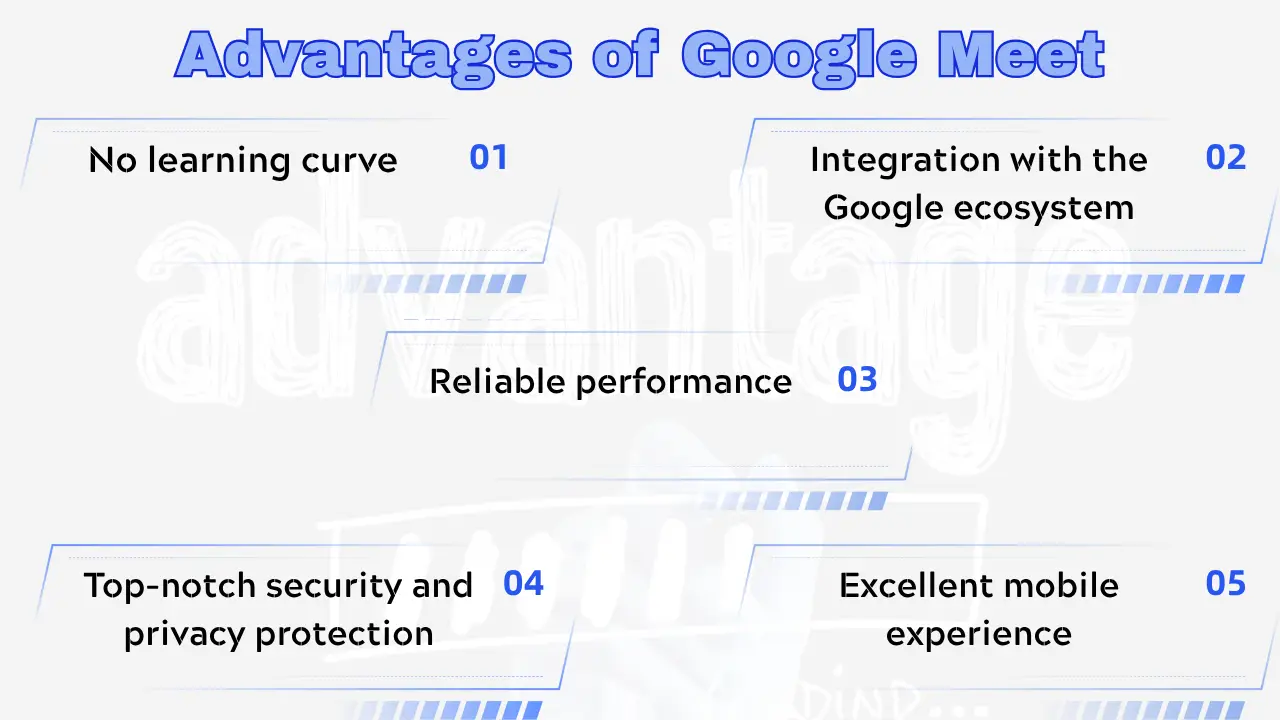
Como Compartilhar Sua Tela no Google Meet
Apresentar slides no aplicativo móvel do Google Meet é extremamente fácil. Abaixo está um guia passo a passo e algumas dicas úteis.
Compartilhando a Tela no Google Meet (Guia Passo a Passo)
Passo 1: Abra o Google Meet. Na página inicial, há uma opção "Nova reunião".
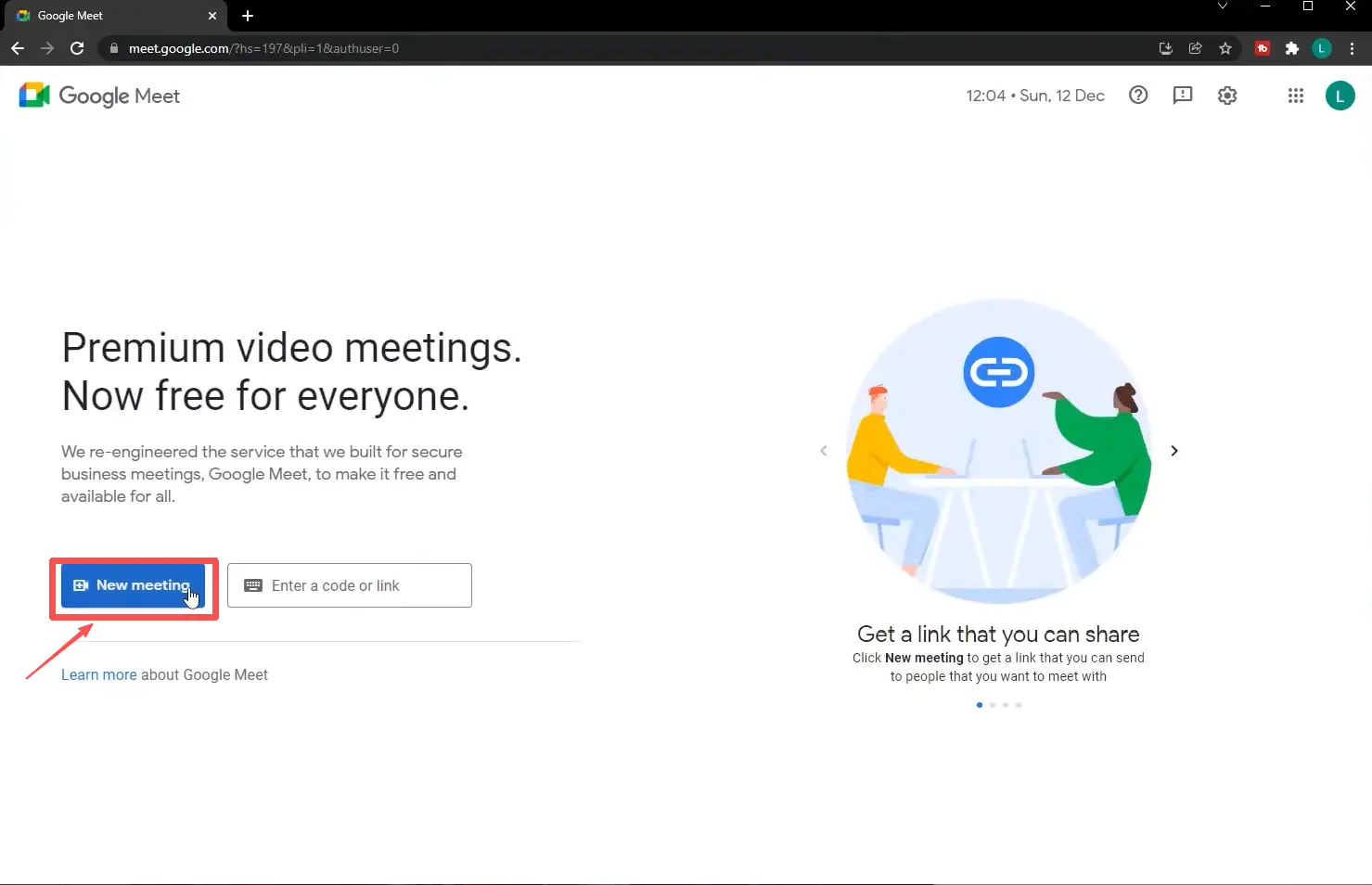
Passo 2: Clique em "Nova reunião." Você verá opções como "Criar uma reunião mais tarde," "Iniciar uma reunião instantânea," e "Agendar no Google Calendar." Escolha a opção que atenda às suas necessidades.
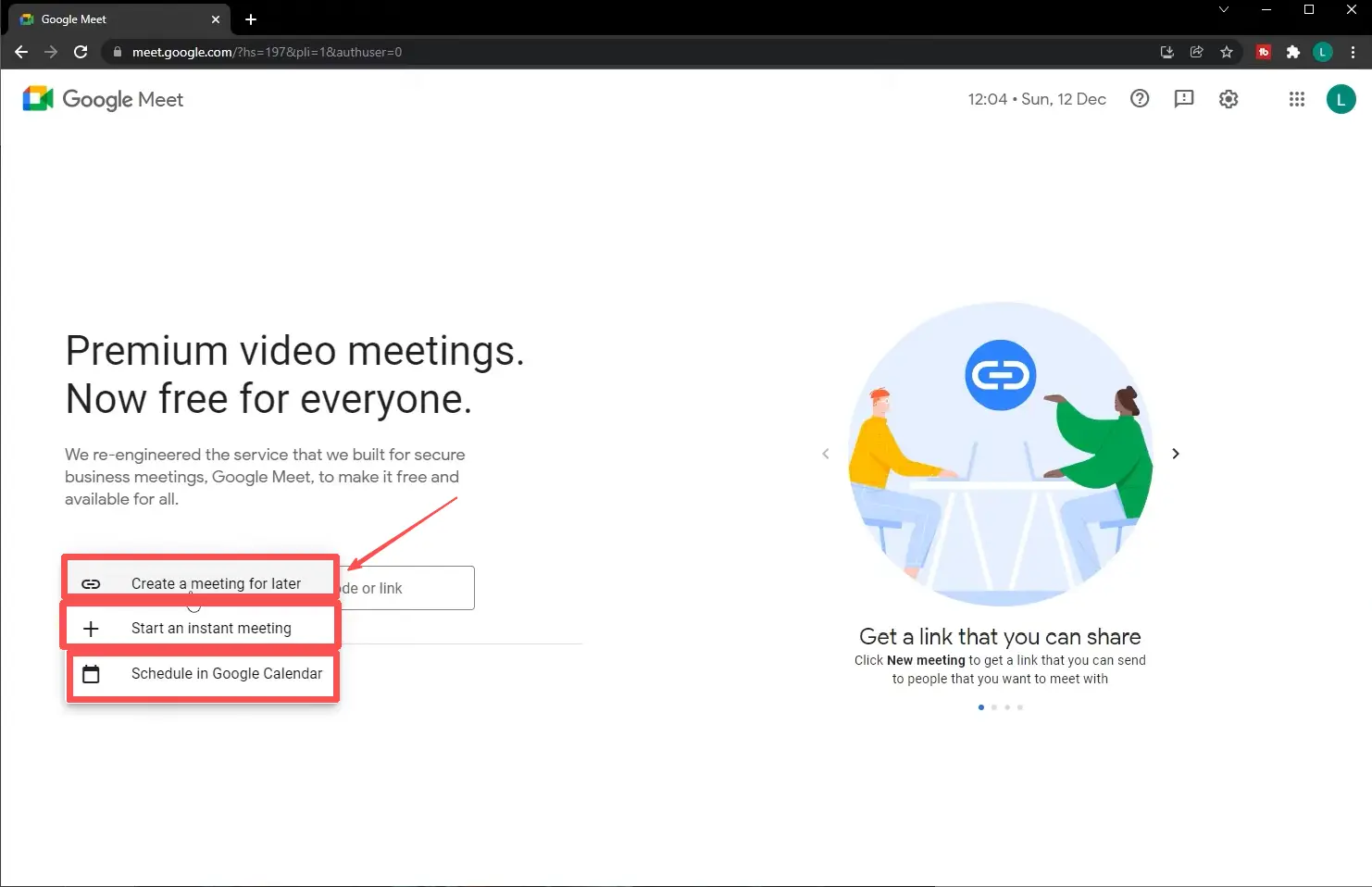
Passo 3: Após selecionar, uma caixa de diálogo aparecerá lembrando você sobre as configurações de câmera e microfone do Meet. Clique em "Descartar."
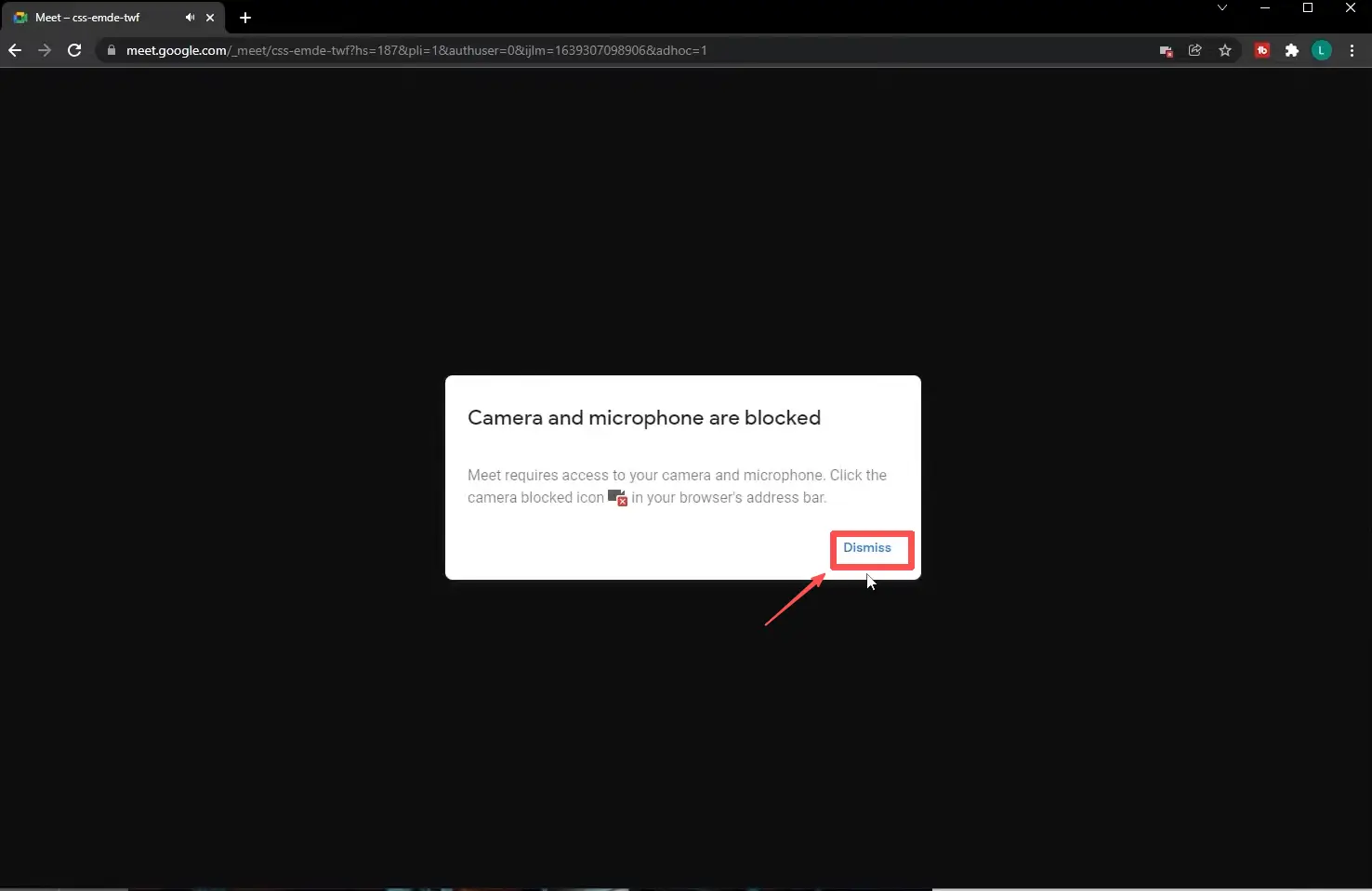
Passo 4: Clique no terceiro ícone na parte inferior da página. Este é o "Compartilhar tela." Você pode escolher compartilhar sua tela inteira, uma janela ou uma aba. Você pode escolher qualquer uma dessas.
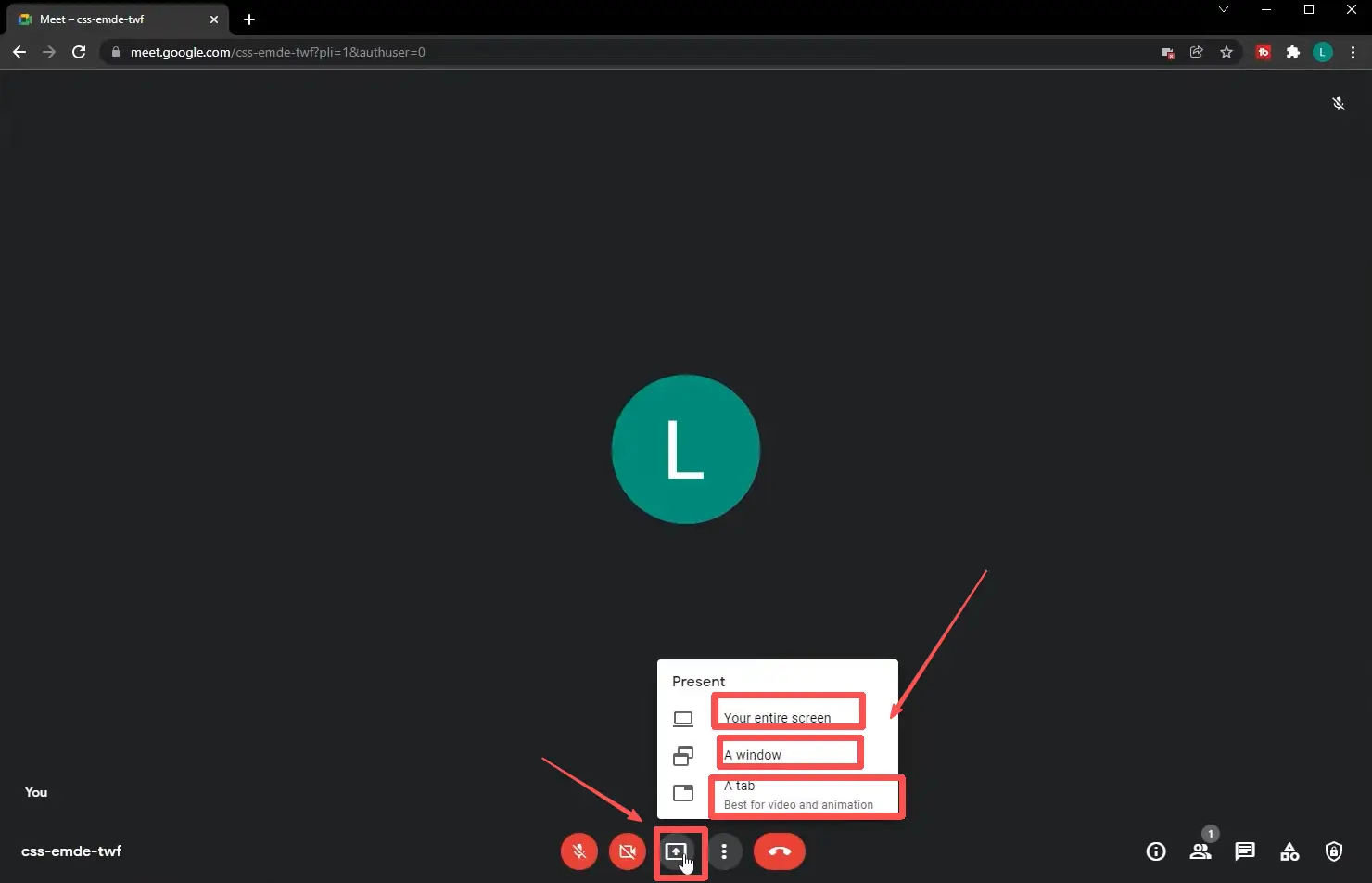
Passo 5: Abra seus slides com antecedência para que você possa escolher quais exibir ao compartilhar sua tela.
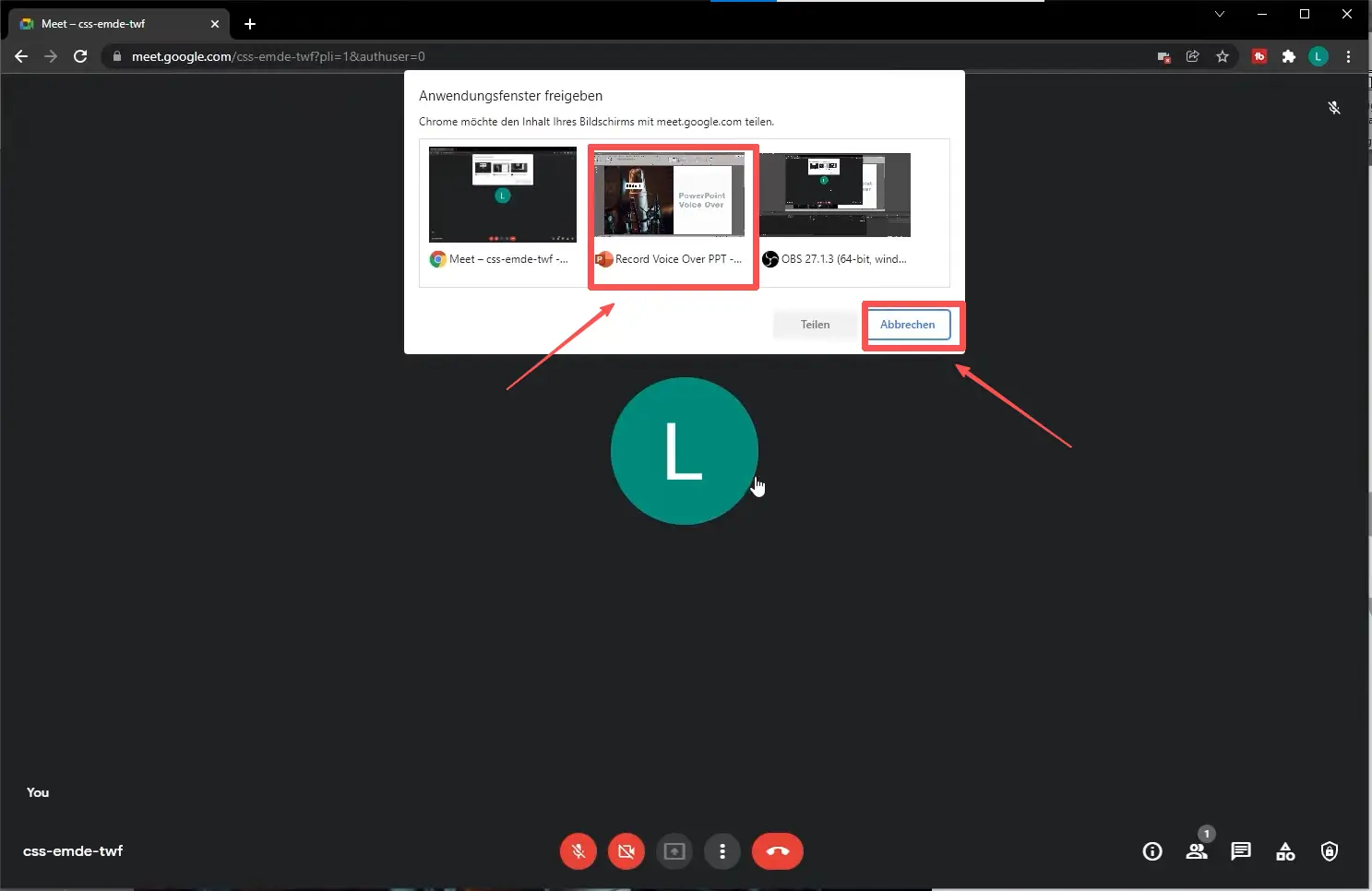
Passo 6: Após sua apresentação, clique em "Parar de apresentar" no canto inferior direito da página para parar de compartilhar.
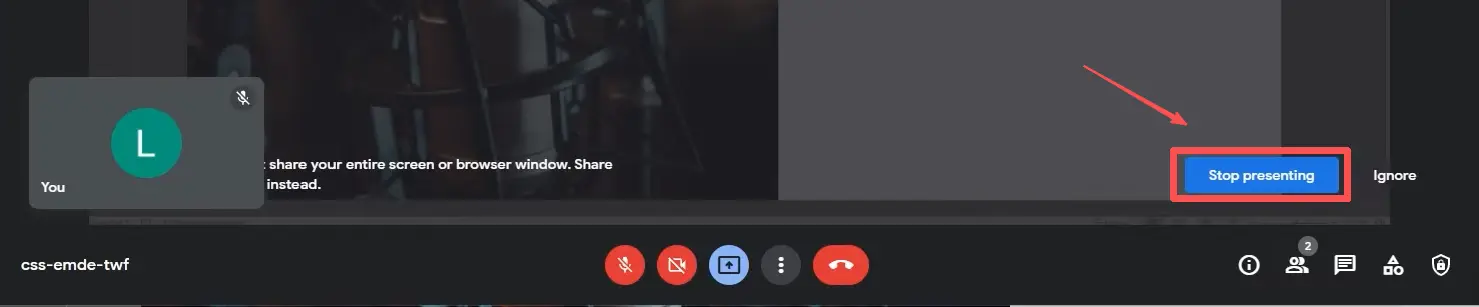
Dicas Práticas para uma Apresentação Suave
Use o modo de apresentação do Google Meet para uma aparência profissional.
- Baixar Arquivos: Baixe e teste seu arquivo de apresentação com antecedência.
- Testar Reprodução: Teste o slideshow em modo de tela cheia e pratique a navegação por ele.
- Ativar Não Perturbe: Antes de compartilhar sua tela, ative o modo "Não Perturbe" ou "Modo Avião" do seu telefone (mantendo a conexão Wi-Fi). Isso evitará que chamadas, mensagens de texto e notificações apareçam na tela, para que você possa evitar interrupções e manter sua privacidade protegida.
- Fechar Aplicativos Desnecessários: Mantenha apenas o Meet e seu aplicativo de apresentação abertos para evitar lentidão e distrações.
- Modo Paisagem: Coloque seu telefone em modo paisagem para uma melhor experiência de visualização do público.
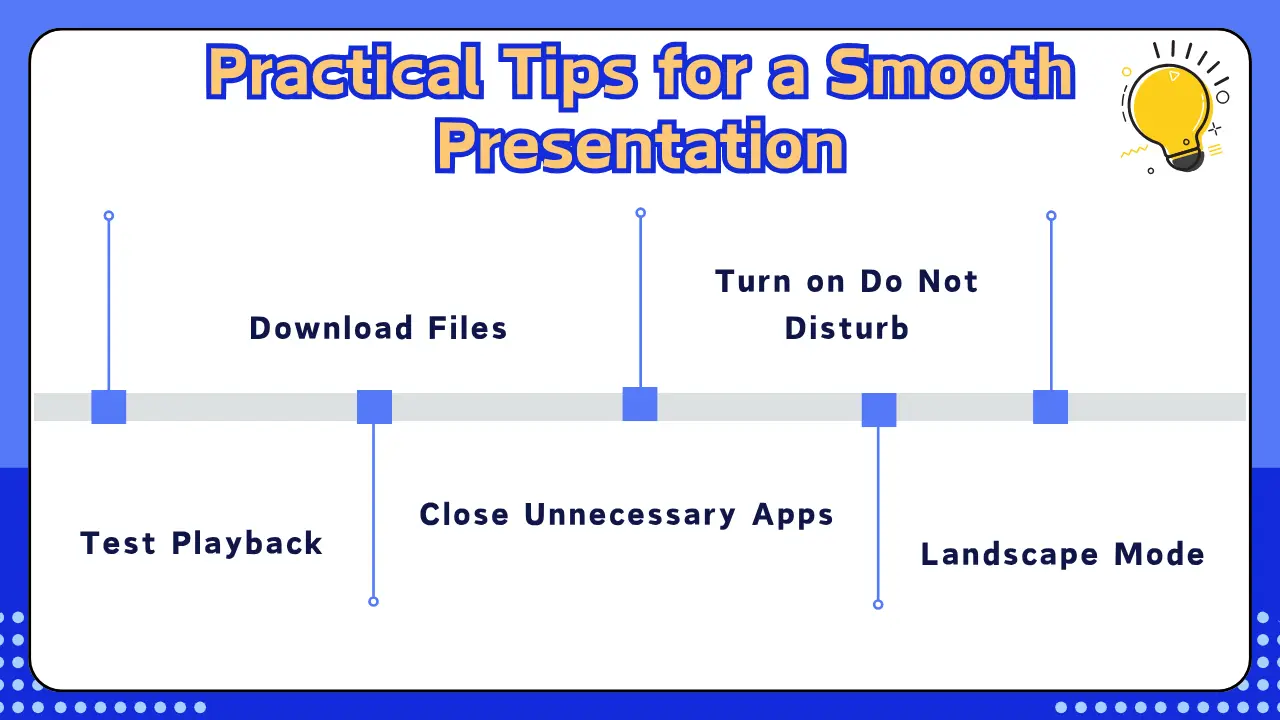
Além disso, alguns softwares profissionais podem suportar exportação para o formato .pptx, mas sua compatibilidade pode ser limitada. Quando você os abre com software de escritório no seu telefone, pode encontrar problemas como erros de layout, fontes ausentes e incapacidade de abrir o arquivo. Se você exportar seus slides como um arquivo .pptx do Smallppt, eles serão exibidos corretamente no Meet.
Use essas dicas de apresentação do Google Meet para parecer mais polido e confiante em sua próxima reunião online.
Perguntas Frequentes sobre o Google Meet
P1: O Google Meet é difícil de usar?
De forma alguma. Os participantes não precisam baixar o aplicativo ou registrar uma conta; eles simplesmente clicam no link da reunião para entrar diretamente pelo navegador. A interface do usuário é limpa e intuitiva, tornando muito fácil começar.
P2: O recurso de apresentação do Google Meet é gratuito?
Qualquer usuário com uma conta do Google (Gmail) pode usar o Google Meet gratuitamente.
P3: É seguro usar o Google Meet para reuniões online?
Sim, é seguro. Todo o conteúdo da reunião é criptografado durante a transmissão; as reuniões usam códigos únicos; o anfitrião tem controle total e pode bloquear a reunião após o início.
P4: Posso usar meu telefone para fazer uma apresentação via Google Meet?
Absolutamente! O Google Meet funciona muito bem em dispositivos móveis como telefones e tablets, e você pode usar quase todos os recursos principais.


